wps打开word绿底win10怎么办 wps打开word背景是绿色如何解决win10
更新时间:2022-12-12 10:52:26作者:huige
近日有不少win10系统用户遇到这样一个情况,就是在打开wps中的word时,发现背景是绿色的,很多人并不喜欢,那么遇到这样问题该怎么办呢,本文这就给大家介绍一下wps打开word绿底win10的详细解决方法,大家可以一起来看看。
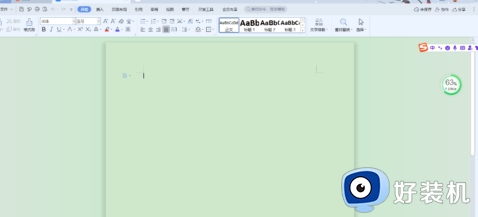
WPS文档页面变成绿色的原因一:
WPS文档页面变成绿色可能是因为开启了软件的护眼模式所导致的,此时我们只需要在WPS文档页面的右下角的位置,找到一个像小眼睛一样的图标,它就是软件的【护眼模式】,点击它进行关闭即可,接着WPS文档页面就恢复成了亮白色。
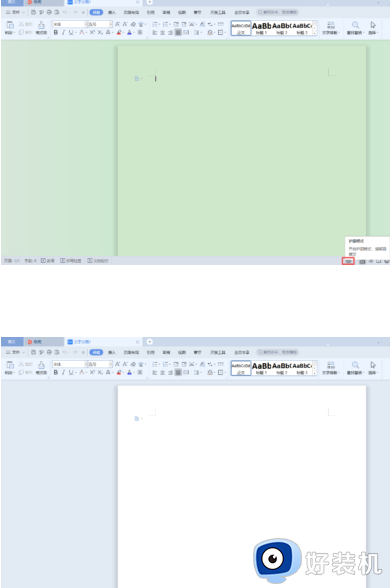
WPS文档页面变成绿色的原因二:
WPS文档页面变成绿色还有可能是因为设置了背景颜色所导致的,此时我们在软件顶部的工具栏中,找到【页面布局】选项卡,并点击进入。
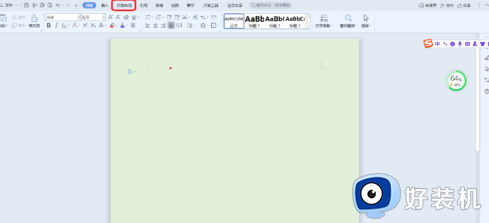
接着在页面布局选项卡的下方,找到【背景】功能,然后点击它,接着再选择【删除页面背景】选项,就可以成功的文档页面的绿色恢复成默认的亮白色了。
WPS文档页面变成绿色的原因三:
WPS文档页面变成绿色还有可能是因为设置了电脑的视觉豆沙绿色护眼模式所导致的,此时在电脑的桌面上找到【健康助手】,并点击打开。
然后在弹出的界面中,我们找到左下角的【启用视觉保护豆沙绿色】功能,然后将该选项进行取消勾选,最后WPS文档页面就恢复成了亮白色了。
上述给大家介绍的就是wps打开word绿底win10的详细解决方法,遇到一样情况的用户们可以学习上面的方法来进行解决吧。
wps打开word绿底win10怎么办 wps打开word背景是绿色如何解决win10相关教程
- word改绿色背景 win10的方法 win10如何把word背景换成绿色
- win10 怎样把word背景色调成绿色 win10word背景颜色设置绿色的步骤
- win10wps变绿调不回来怎么回事 win10wps背景绿色变不回来如何解决
- excel背景颜色变成绿色win10如何解决 excel底色怎么变成绿色的了win10
- win10电子表格背景变绿色怎么办 win10电子表格显示绿色背景如何去掉
- win10 怎么把表格绿底去掉 win10 excel表格背景绿色怎么去掉
- win10绿色背景怎么设置 win10系统如何设置背景绿色
- win10如何解决窗口背景色突然变绿 win10窗口背景色变绿怎么变回来
- 如何设置win10电脑绿色护眼 win10电脑背景绿色护眼怎么设置
- win10设置窗口背景色为豆沙绿锁屏后失效自动还原怎么解决
- win10拼音打字没有预选框怎么办 win10微软拼音打字没有选字框修复方法
- win10你的电脑不能投影到其他屏幕怎么回事 win10电脑提示你的电脑不能投影到其他屏幕如何处理
- win10任务栏没反应怎么办 win10任务栏无响应如何修复
- win10频繁断网重启才能连上怎么回事?win10老是断网需重启如何解决
- win10批量卸载字体的步骤 win10如何批量卸载字体
- win10配置在哪里看 win10配置怎么看
win10教程推荐
- 1 win10亮度调节失效怎么办 win10亮度调节没有反应处理方法
- 2 win10屏幕分辨率被锁定了怎么解除 win10电脑屏幕分辨率被锁定解决方法
- 3 win10怎么看电脑配置和型号 电脑windows10在哪里看配置
- 4 win10内存16g可用8g怎么办 win10内存16g显示只有8g可用完美解决方法
- 5 win10的ipv4怎么设置地址 win10如何设置ipv4地址
- 6 苹果电脑双系统win10启动不了怎么办 苹果双系统进不去win10系统处理方法
- 7 win10更换系统盘如何设置 win10电脑怎么更换系统盘
- 8 win10输入法没了语言栏也消失了怎么回事 win10输入法语言栏不见了如何解决
- 9 win10资源管理器卡死无响应怎么办 win10资源管理器未响应死机处理方法
- 10 win10没有自带游戏怎么办 win10系统自带游戏隐藏了的解决办法
